Наслаждаться Apple Music в Linux — это просто!
«Сейчас я перешел на использование Linux после того, как так долго был пользователем Windows. Теперь, будучи заядлым пользователем и подписчиком Apple Music, мне интересно, как я могу получать удовольствие от прослушивания Apple Music в Linux. Кто-нибудь может помочь?»
Apple Music — хорошая платформа, когда речь идет о предоставлении услуг потоковой передачи музыки своим подписчикам. Благодаря множеству преимуществ, нет сомнений, почему он завоевал миллионы пользователей по всему миру после запуска в 2015 году. Во всем мире Apple Music, как известно, является конкурентом других платформ, таких как Spotify, Google Play Музыка, Пандора, Amazon МузыкаИ другие.
Однако очень жаль, что некоторые приложения не поддерживаются ОС Linux. Это включает в себя приложение Apple Music. Если вы один из тех пользователей, которые просят ту же помощь, что и выше, о том, как получить Apple Music в Linux, этот пост наверняка будет вам полезен. Конечно, у нас есть обходные пути, чтобы поделиться! Мы получили вашу спину! Давайте теперь начнем обсуждать эту тему.
Содержание статьи Часть 1. Получите Apple Music в Linux через веб-плеерЧасть 2. Получите Apple Music в Linux, установив iTunes через виртуальную машинуЧасть 3. Загрузите песни Apple Music для прослушивания в автономном режиме в LinuxЧасть 4. Подводя итоги
Часть 1. Получите Apple Music в Linux через веб-плеер
Было бы грустно узнать, что приложение Apple Music не поддерживается Linux. Однако вы должны быть проинформированы о том, что вы по-прежнему можете наслаждаться Apple Music в Linux с помощью веб-плеера. Если у вас есть действующая подписка на Apple Music, вы можете просто использовать свой браузер, войдя в свою учетную запись.
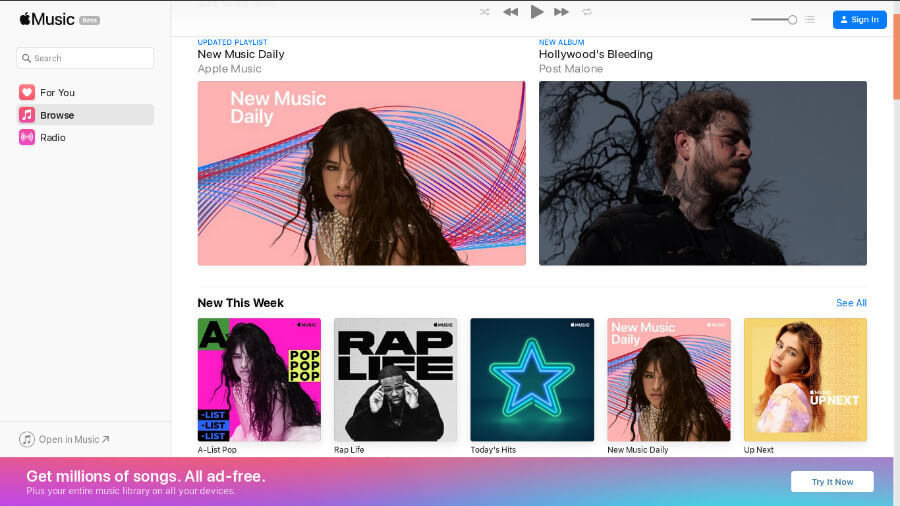
Вот также подробная процедура для вашего руководства.
Шаг 1. Откройте свой компьютер с Linux и перейдите в браузер. Посетите веб-сайт Apple Music Player (https://music.apple.com/us/browse).
Шаг 2. Теперь вы можете войти в свою учетную запись Apple Music, используя данные своей учетной записи и учетные данные.
Шаг 3. Теперь просто зайдите в свою музыкальную библиотеку и выберите треки и плейлисты Apple Music, которые вы хотите прослушать.
Важно помнить, что если вы собираетесь использовать веб-плеер Apple Music, у вас не будет возможности транслировать песни в автономном режиме. Кроме того, вам всегда понадобится стабильное подключение к Интернету во время потоковой передачи ваших любимых треков. Закончив прослушивание, добавьте сайт в закладки и закройте браузер. В следующий раз, когда вы захотите прослушать, нажмите на закладку, и вы вернетесь туда, где остановились.
Часть 2. Получите Apple Music в Linux, установив iTunes через виртуальную машину
iTunes действительно известен многим пользователям как одно из самых полезных программных приложений (поскольку оно может действовать как файловый менеджер и медиаплеер) и как один из крупнейших медиа-магазинов, к которым люди могут получить доступ в Интернете. Однако, в отличие от Spotify который представил свою совместимость с Linux, Apple, похоже, не проявляет интереса к тому, чтобы сделать то же самое с iTunes. Таким образом, прослушивание Apple Music в Linux немного затруднено.
На самом деле, есть прямой способ получить Apple Music на вашем компьютере с Linux, установив iTunes с помощью WINE или VirtualBox, которые являются виртуальными машинами. Конечно, у нас есть руководство, чтобы вы могли использовать Apple Music на своем компьютере с Linux, используя эти две упомянутые виртуальные машины.
Получить iTunes на Linux через WINE
Первый метод, который мы здесь обсудим, — это установка iTunes, чтобы, наконец, насладиться Apple Music на вашем компьютере с Linux с помощью WINE.
Шаг 1. Сначала вам нужно установить WINE в Linux.
Шаг 2. Вы также должны проверить, требует ли ваша версия Linux установки других дополнительных приложений для поддержки установки файлов iTunes или iTunes. Примером может служить этот инструмент PlayOnLinux.
Шаг 3. Теперь установите iTunes на WINE.
Шаг №4. После успешной установки просто запустите iTunes, а затем войдите в свою учетную запись, используя свое имя пользователя и пароль. Теперь вы можете транслировать свои любимые композиции Apple Music уже через iTunes!
Получите iTunes в Linux через VirtualBox
Еще один способ насладиться Apple Music в Linux — с помощью VirtualBox. Если вы не знакомы с VirtualBox, на самом деле это инструмент, который позволяет вам установить ОС Mac или Windows на свой ПК с Linux, чтобы вы, наконец, могли запускать iTunes или Apple Music на своем компьютере с Linux.
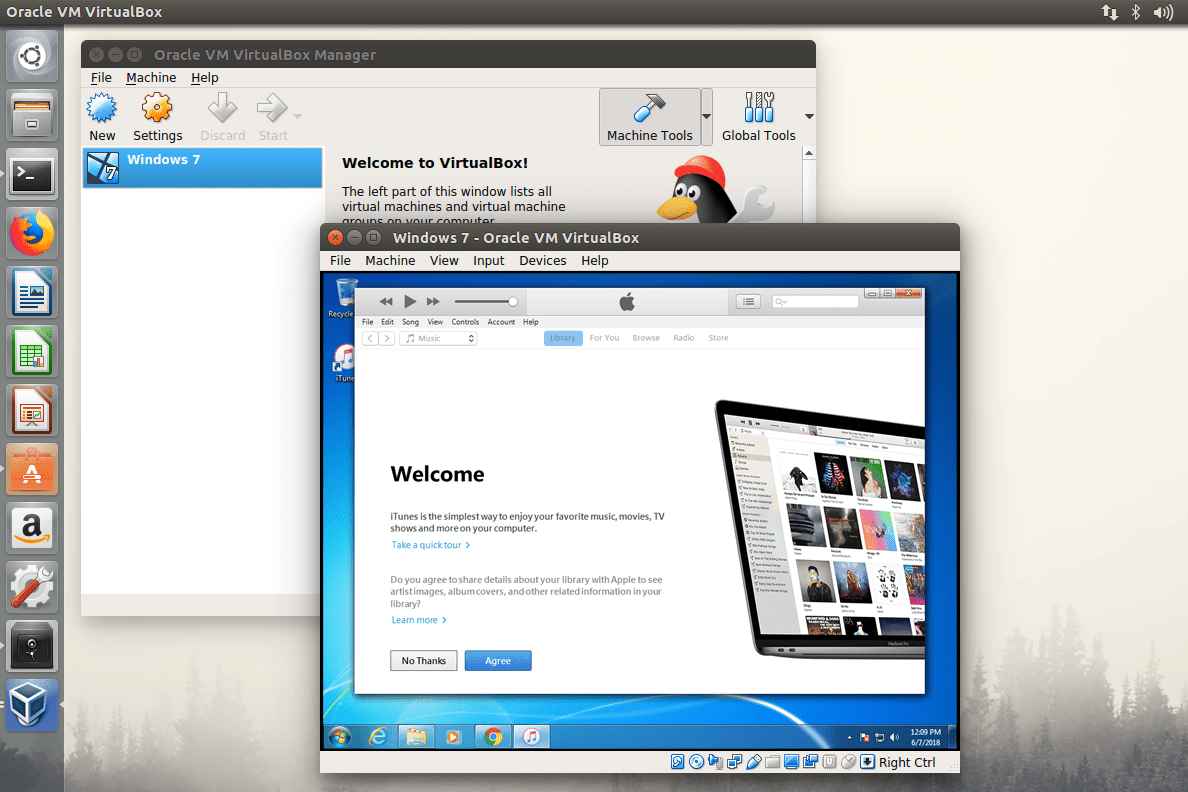
Теперь вот руководство на случай, если вы решили использовать VirtualBox, а не WINE.
Шаг 1. Сначала необходимо установить VirtualBox на ваш Linux.
Шаг 2. После запуска VirtualBox на вашем экране будут отображаться инструкции, которые позволят вам создать виртуальную ОС Windows на вашем компьютере с Linux. В этом случае потребуется установочный диск Windows.
Шаг 3. После завершения установки после перезагрузки компьютера с Linux вы можете просто переключиться на ОС Windows. После того, как вы закончите это, получите и установите приложение iTunes, чтобы наконец получить доступ к Apple Music в Linux в любое время.
Некоторые пользователи говорят, что использование VirtualBox занимает так много памяти по сравнению с использованием WINE. Кроме того, на это уходит больше времени. Более того, iTunes работает медленнее через VirtualBox по сравнению со скоростью, установленной в Windows.
Тем не менее, если ваша цель — просто слушать Apple Music на вашем компьютере с Linux, оба представленных здесь метода действительно достаточно полезны. Однако для обоих требуется активная подписка Apple Music. Если он у вас есть, и вы не возражаете платить ежемесячную плату, этих вариантов наверняка будет достаточно, чтобы вы продолжали работать.
Но если вы ищете обходные пути, чтобы слушать Apple Music на вашем компьютере с Linux в автономном режиме, в следующей части вы найдете ответы, которые вам нужны.
Часть 3. Загрузите песни Apple Music для прослушивания в автономном режиме в Linux
Песни Apple Music защищены Политика защиты FairPlay от Apple программа. С имеющимся у них шифрованием пользователи Apple Music могут подумать, что получить доступ к своим любимым композициям на своих компьютерах с Linux для потоковой передачи в автономном режиме довольно сложно.
Что ж, вышеизложенное кажется дилеммой для тех пользователей, которые не знают, что на самом деле есть решение этой простой проблемы. Когда вы зайдете в Интернет, вы увидите несколько программных приложений, которые действительно могут выполнять удаление защиты DRM песен Apple Music. Однако из-за большого количества приложений новичкам, таким как вы, может быть сложно выбрать то, которое вы будете использовать.
Не волнуйся. У нас есть, конечно, лучшая рекомендация здесь. Попробуйте использовать TunesFun Конвертер Apple Music. Это надежный и эффективный инструмент, который может легко выполнить процедуру удаления DRM. В то же время он также способен преобразовывать ваши любимые файлы Apple Music в гибкие и распространенные форматы, такие как MP3, FLAC, M4A, AAC, WAV и AC3. Благодаря скорости конвертации в 16 раз выше, чем в других приложениях, это TunesFun Apple Music Converter, безусловно, позволяет вам очень эффективно обрабатывать песни Apple Music.
Вам не нужно беспокоиться о сохранении исходного качества песен, так как вы получите почти такое же качество и для выходных файлов. Кроме того, теги ID3 песен и метаданные будут сохранены, чтобы вы не столкнулись с потерей данных.
Конечно, это TunesFun Интерфейс Apple Music Converter удобен для всех пользователей. Таким образом, вам слишком легко наслаждаться Apple Music в Linux в автономном режиме. Для вас также есть отличный способ сохранить избранное Apple Music на ваших устройствах навсегда.
Теперь давайте посмотрим, как вы можете использовать это приложение для загрузки и преобразования избранного Apple Music.
Шаг 1. Есть только несколько вещей, которые вам нужно проверить, чтобы установить это приложение на свой компьютер. После завершения и выполнения всех этих требований установите приложение на свой компьютер, а затем начните выбирать песни Apple Music для обработки.

Шаг 2. После того, как песни для преобразования выбраны, настройте параметры вывода. Обязательно выберите желаемый формат и место, где вы хотите сохранить преобразованные файлы. Остальные настройки выходных параметров можно изменить по своему усмотрению.

Шаг 3. Нажатие кнопки «Преобразовать» запустит приложение, чтобы начать преобразование выбранных песен Apple Music. Процесс удаления DRM также будет выполняться приложением одновременно.

После завершения процесса выходные файлы теперь будут свободны от DRM и преобразованы в выбранный выходной формат. Чтобы получить доступ к Apple Music в Linux и слушать их в автономном режиме, вам просто нужно сохранить песни на USB-накопителе и вставить его в свой ПК с Linux.
Часть 4. Подводя итоги
Получить Apple Music в Linux легко, выполнив несколько способов, таких как доступ к веб-плееру Apple Music и установка iTunes через WINE или VirtualBox. Однако для таких методов потребуется активная подписка Apple Music. Более того, прослушивание в автономном режиме запрещено. Если вы не хотите платить за подписку, но все равно хотите транслировать Apple Music на свой компьютер с Linux, особенно в автономном режиме, используйте такие приложения. TunesFun Конвертер Apple Music чтобы загружать и получать копии ваших любимых песен Apple Music!
Оставить комментарий